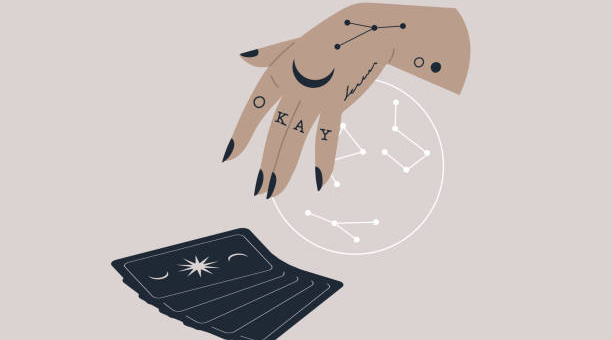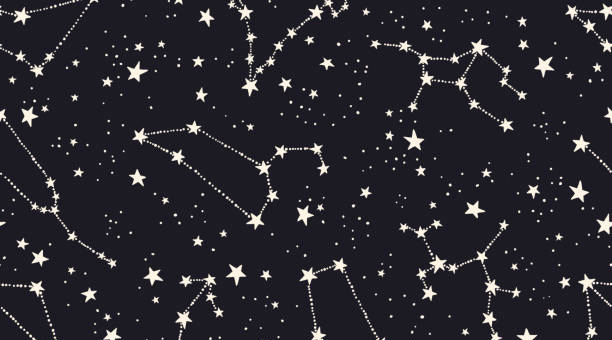iphone通讯录导出(如何轻松导出iPhone通讯录?)

1. 通过iCloud导出通讯录
第一种方法是通过iCloud导出通讯录。首先,在设置中打开“iCloud备份”功能,确保联系人备份完成。接着,在iCloud*登录并选择“联系人”,此时所有联系人就会被显示出来,选择需要导出的联系人,点击“设置”,选择“导出vCard”即可。导出的文件可以在电脑或其他设备上直接打开。
2. 通过Aiseesoft FoneTrans导出通讯录
第二种方法是使用Aiseesoft FoneTrans软件导出通讯录。首先,下载并安装Aiseesoft FoneTrans软件,然后连接iPhone到电脑上,启动该软件,点击“联系人”,所有通讯录都会被列出来。选择需要导出的联系人,点击“导出为CSV”即可。CSV格式的联系人可以通过Excel等软件打开和编辑。

3. 通过Outlook导出通讯录
第三种方法是通过Outlook导出通讯录。首先,在电脑上安装并打开Outlook,然后将iPhone连接到电脑上,选择“文件”,然后选择“打开与导出”选项,接着选择“导入/导出”,然后选择“导出至文件”,选择“Microsoft Excel”,选择需要导出的联系人即可将其导出到Excel表格中。
4. 通过iExplorer导出通讯录
第四种方法是使用iExplorer软件导出通讯录。首先,下载并安装iExplorer软件,然后连接iPhone到电脑上,启动该软件,选择“联系人”,然后将需要导出的联系人拖到电脑桌面即可。导出的联系人将以VCF格式存储在电脑桌面上。
5. 通过My Contacts Backup导出通讯录
第五种方法是使用My Contacts Backup软件导出通讯录。首先,在App Store下载并安装My Contacts Backup软件,启动该软件,点击“备份”,之后通过*将备份文件发给自己。接着,登录*,并下载备份文件到电脑上即可。

6. 通过AirDrop导出通讯录
第六种方法是通过AirDrop导出通讯录。首先,打开AirDrop功能,并通过AirDrop将需要导出的联系人发送到其他设备,当从其他设备接收到联系人时,选择“添加到联系人”即可将联系人添加到其他设备中。
总之,以上六种方法均可帮助您轻松地将iPhone通讯录导出到其他设备中,具体使用哪一种方法取决于您的需要和使用习惯。这些方法都非常简单易懂,您只需要按照提示一步步*作即可完成。相信这些方法可以帮助到您。
本文链接:http://xingzuo.aitcweb.com/9227058.html
版权声明:本文内容由互联网用户自发贡献,该文观点仅代表作者本人。本站仅提供信息存储空间服务,不拥有所有权,不承担相关法律责任。如发现本站有涉嫌抄袭侵权/违法违规的内容, 请发送邮件举报,一经查实,本站将立刻删除。